С помощью этого руководства вы научитесь разворачивать личный блог на WordPress на виртуальной машине в облаке Cloud.ru. В результате вы получите работающий сайт с защищенным HTTPS-соединением, используя бесплатный домен от сервиса nip.io или собственное доменное имя.
Вы будете использовать следующие сервисы:
Виртуальная машина free tier — сервис, в рамках которого предоставляется бесплатная виртуальная машина с готовой конфигурацией.
Публичный IP-адрес для доступа к блогу через интернет.
(Опционально) Бесплатный сервис nip.io для получения публичного доменного имени и сертификата. Вы также можете использовать собственное зарегистрированное доменное имя и SSL-сертификат для организации доступа.
Шаги:
Перед началом работы
Если вы уже зарегистрированы, войдите под своей учетной записью.
1. Разверните ресурсы в облаке
На этом шаге вы создадите бесплатную виртуальную машину, назначите ей публичный IP-адрес и настроите правила фильтрации трафика через него.
Создайте бесплатную виртуальную машину со следующими параметрами:
Название — wordpress-server.
Образ — на вкладке Маркетплейс выберите образ LAMP.
Публичный IP — оставьте Арендовать новый или выберите IP-адрес из списка арендованных.
Логин — оставьте значение по умолчанию или укажите новый.
Метод аутентификации — Публичный ключ и Пароль.
Пароль — задайте пароль пользователя.
Остальные параметры оставьте по умолчанию или выберите на свое усмотрение.
ВниманиеОбраз LAMP содержит предустановленные дистрибутивы Apache, СУБД MySQL и PHP. Если вы используете другой образ, установите дистрибутивы самостоятельно.
Уточните
, в которой была создана виртуальная машина.Создайте группу безопасности с названием wordpress-server в той же зоне доступности и добавьте в нее правила:
Трафик
Протокол
Порт
Тип источника/адресата
Источник/Адресат
Входящий
TCP
443
IP-адрес
0.0.0.0/0
Входящий
TCP
80
IP-адрес
0.0.0.0/0
Исходящий
Любой
—
IP-адрес
0.0.0.0/0
Проверьте создание ресурсов:
Убедитесь, что в личном кабинете на странице Сети → Группы безопасности отображается группа безопасности wordpress-server со статусом «Создана».
Убедитесь, что в личном кабинете на странице Инфраструктура → Виртуальные машины отображается виртуальная машина wordpress-server со статусом «Запущена». Виртуальной машине назначен публичный IP-адрес.
Скопируйте и сохраните публичный IP-адрес, он понадобится далее.
2. Установите и настройте WordPress
На этом шаге вы установите и настроите WordPress на виртуальной машине.
Обновите систему и установите утилиты:
sudo apt update && sudo apt upgrade -yЧтобы WordPress работал корректно, включите модуль Apache mod_rewrite и перезапустите его:
sudo a2enmod rewritesudo systemctl restart apache2Скачайте последнюю версию Wordpress и распакуйте файлы:
wget -c http://wordpress.org/latest.tar.gzsudo tar -xzvf latest.tar.gzПеренесите распакованные файлы в папку веб-сервера и удалите файл index.html:
sudo mv wordpress/* /var/www/html/sudo rm /var/www/html/index.htmlДля корректной работы веб-сервера с файлами установите для них нужные права — пользователь и группа www-data:
sudo chown -R www-data:www-data /var/www/html/sudo chmod -R 755 /var/www/html/Задайте пароль для подключения к базе данных — тот, который вы задавали при создании виртуальной машины.
sudo mysql -u root -pВыполните построчно следующие команды. В <password> укажите пароль для пользователя wp_user.
CREATE DATABASE wp_database;CREATE USER 'wp_user'@'localhost' IDENTIFIED BY '<password>';GRANT ALL PRIVILEGES ON wp_database.* TO 'wp_user'@'localhost';FLUSH PRIVILEGES;EXIT;Настройте WordPress с помощью шаблона wp-config-sample.php. Выполните команды копирования и заполнения шаблонного файла. В <password> укажите пароль для пользователя wp_user, заданный при настройке базы данных.
sudo cp /var/www/html/wp-config-sample.php /var/www/html/wp-config.phpsudo sed -i -e "s/database_name_here/wp_database/" /var/www/html/wp-config.phpsudo sed -i -e "s/username_here/wp_user/g" /var/www/html/wp-config.phpsudo sed -i -e "s/password_here/password/g" /var/www/html/wp-config.php
3. Настройте доменное имя
На этом шаге вы создадите доменное имя и поучите SSL-сертификат, используя сервис nip.io.
Вы также можете использовать собственный домен и SSL-сертификат.
Подготовьте доменное имя вида <ip_address>.nip.io, где <ip_address> — публичный IP-адрес виртуальной машины wordpress-server.
Установите утилиту для формирования SSL-сертификата и запустите ее:
sudo apt install python3-certbot-apache -ysudo certbot --apacheВо время работы мастера укажите подготовленное доменное имя <ip_address>.nip.io.
4. Авторизуйтесь в WordPress
Откройте браузер и перейдите по адресу <ip_address>.nip.io.
Отобразится страница настройки WordPress.
Выберите язык вашего сайта.
Введите название сайта, логин администратора wp_user и пароль.
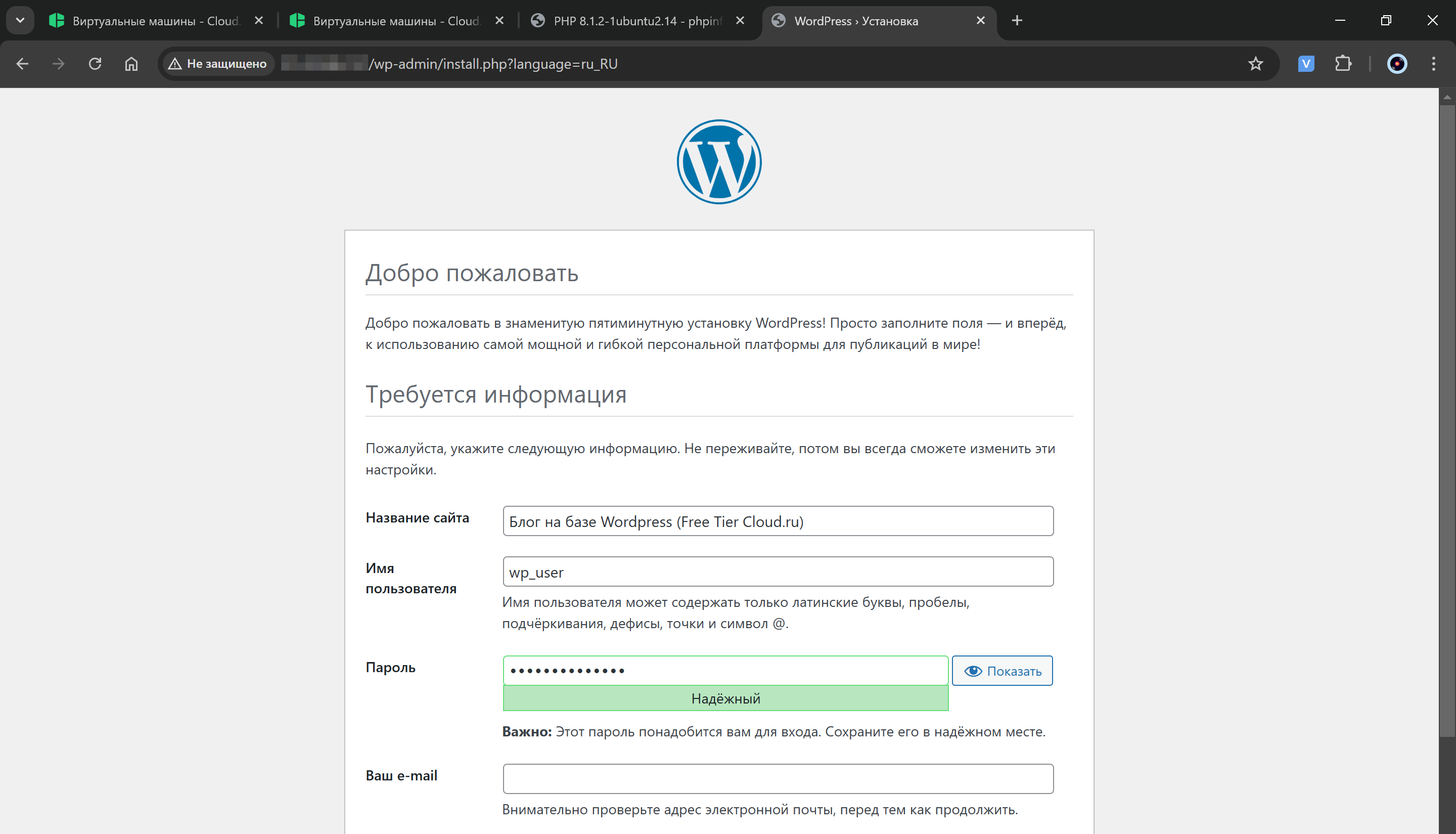
Пройдите авторизацию.
Откроется главная страница WordPress. Последующая настройка производится в веб-интерфейсе WordPress.
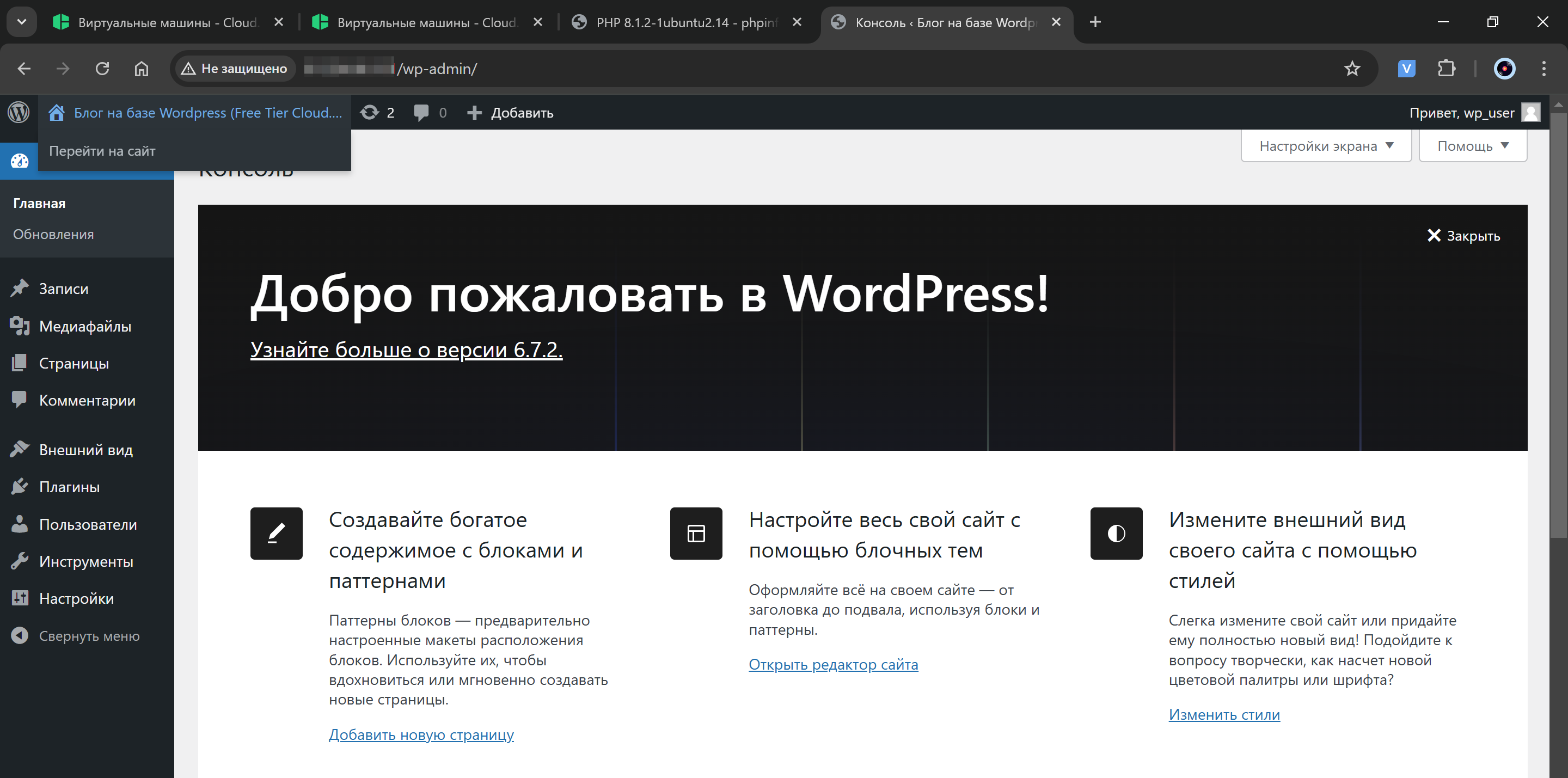
Результат
Вы настроили и запустили собственный личный сайт на базе WordPress, а также проверили его работу в браузере.